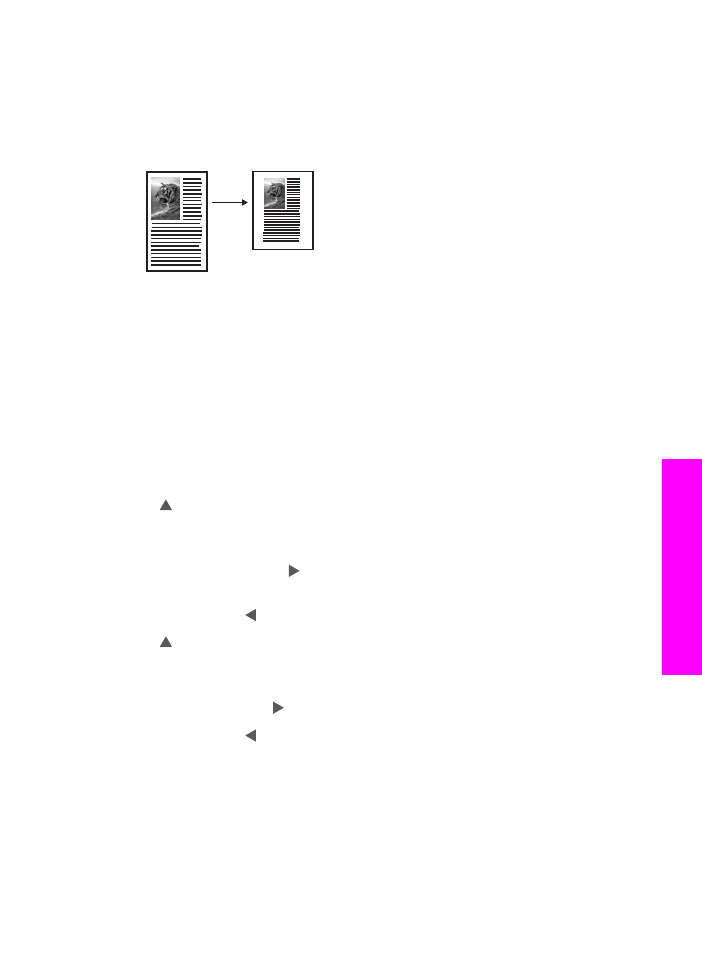
Többször faxolt dokumentum másolása
A
Minőségjavítás
szolgáltatással javíthatja a szöveges dokumentumok minőségét a
fekete szöveg széleinek élesítésével, illetve módosíthatja a fényképeket az egyébként
fehérként megjelenő világos színek fokozásával.
Használati útmutató
69
A másolási szolgáltatások
használata
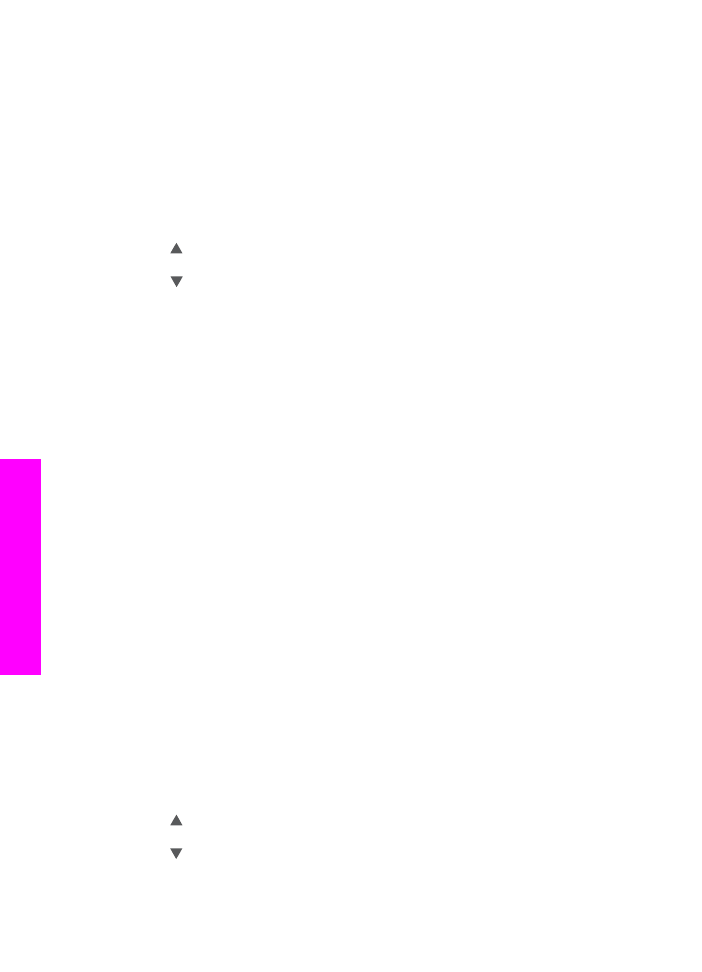
A minőségjavítás alapértelmezett beállítása a
Vegyes
. A
Vegyes
minőségjavító
beállítással a legtöbb eredeti javítható.
Életlen dokumentum másolása
1
Győződjön meg arról, hogy van papír betöltve az adagolótálcába.
2
Helyezze az eredeti példányt nyomtatott oldallal lefelé az üvegre a jobb első
sarokhoz igazítva, vagy nyomtatott oldallal felfelé a lapadagolóba.
Ha a lapadagolót használja, akkor úgy helyezze el a lapokat, hogy a felső részük
kerüljön belülre.
3
Nyomja meg a Másolás terület
Menü
gombját.
Ezzel megjeleníti a
Másolás menüt
.
4
A gombbal jelölje ki a
Minőségjavítás
pontot, majd nyomja meg az
OK
gombot.
Ezzel megjeleníti a
Minőségjavítás
menüt.
5
A gombbal válassza ki a
Szöveg
minőségjavító beállítást, majd nyomja meg
az
OK
gombot.
6
Nyomja meg a
Másolás indítása – fekete
vagy a
Másolás indítása – színes
gombot.
Tipp
Ha a következők valamelyike fordul elő, kapcsolja ki a
Szöveg
minőségjavító
beállítást a
Fotó
vagy a
Nincs
lehetőség kiválasztásával
●
A másolatokon színes pontok látszanak a szöveg körül
●
A nagyméretű, fekete betűk elmosódottak
●
A keskeny, színes objektumok vagy vonalak helyenként feketék
●
A világosszürke vagy középszürke területeken vízszintes, szemcsés vagy fehér
csíkok jelennek meg.